Skylum Luminar 4 è un programma software di editing di immagini nello stesso spazio di mercato di Adobe Lightroom. Questa recensione di Luminar 4 esaminerà l'ultima versione del programma (4.3.3) per iOS poiché Skylum ha rilasciato Luminar Neo all'inizio del 2022.
Luminar 4 è un programma di editing non distruttivo con un catalogo. Ha tutte le funzionalità di intelligenza artificiale (AI) che la maggior parte dei fotografi desidera. E ha molti filtri per creare rapidamente foto dall'aspetto professionale.
Questo software ha uno strumento di sostituzione AI Sky con un clic e altri strumenti non presenti in altri software. Ma Luminar potrebbe essere meglio conosciuto per l'aumento del cielo. Puoi aggiungere raggi solari e uccelli al cielo con un clic.
Tieni presente che a partire dal 2022 non puoi più acquistare Luminar 4 da solo. Ma se acquisti Luminar Neo, ottieni l'accesso a Luminar 4 gratuitamente.
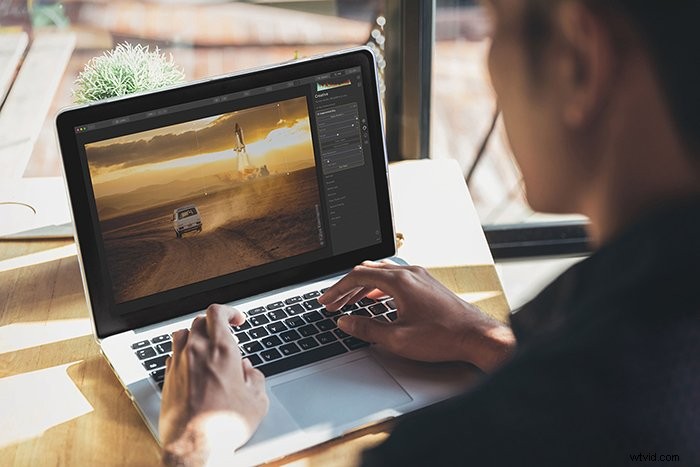
Revisione del software di fotoritocco Luminar 4
Skylum ha rilasciato questo software nel 2019 per sostituire Luminar 3. Si tratta di un aggiornamento significativo rispetto al programma precedente.
Da allora il programma ha subito alcuni aggiornamenti, con alcune nuove funzionalità aggiunte nella versione 4.3. L'interfaccia è diversa, più snella e più facile da usare.
Questo software è un editor di foto autonomo e funziona come plug-in con Lightroom e Photoshop. È facile inviare immagini avanti e indietro tra i programmi se disponi del flusso di lavoro Adobe e ti piacciono alcune delle funzionalità di Luminar 4.
Insieme a Luminar 4, Skylum produce Luminar AI. Come accennato, ha anche rilasciato Luminar Neo all'inizio del 2022. I programmi si sovrappongono ma sono indipendenti in una certa misura. Includono tutti un certo livello di intelligenza artificiale e strumenti di base per il fotoritocco.
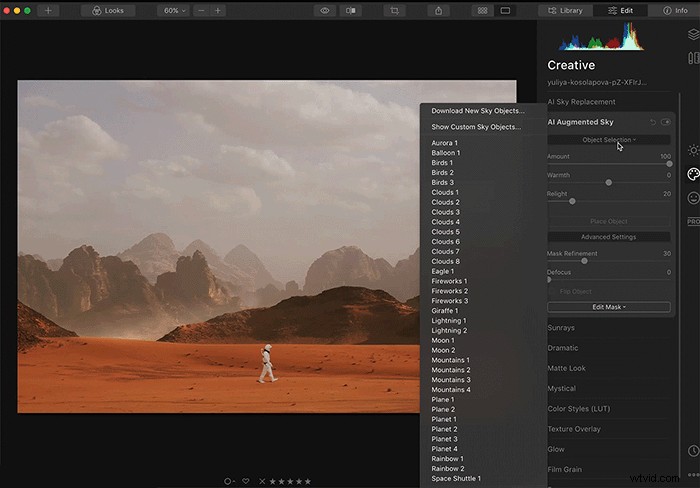
Pubblico e usabilità
Questo software è adatto ai principianti. È intuitivo e facile da usare. E ci sono strumenti avanzati di fotoritocco. Ma questi strumenti sono nascosti finché non sei pronto per usarli.
Luminar 4 è un equivalente di Lightroom. Ma ha le capacità di stratificazione di Photoshop. È meglio di Photoshop per certi versi perché è più intuitivo da usare.
Alcuni effetti in Luminar 4 sono più di quelli che potresti trovare in Photoshop Elements, un programma progettato per i fotografi occasionali. Altri effetti, come i raggi solari, sono più difficili da ottenere in Photoshop.
Guida introduttiva a Luminar 4
Quando apri il programma per la prima volta, viene visualizzata una semplice schermata iniziale. Una freccia grande indica di aggiungere una cartella con immagini o modificare una singola immagine.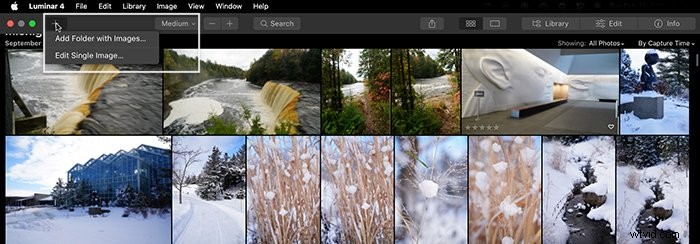
Il programma non ha problemi a leggere i file RAW. Punta il programma sulla cartella o sul file che desideri modificare e inizia.
Non esiste un processo di importazione. È eccellente per coloro che trovano noioso l'attesa per le importazioni di Lightroom. Ma se ti piace rinominare i file, aggiungere parole chiave o applicare un preset durante l'importazione, sei sfortunato.
Skylum ha riprogettato in modo significativo l'area di lavoro di Luminar 4, rendendo l'area di lavoro facile da navigare.
Nell'angolo in alto a destra, hai la possibilità di aprire Libreria, Modifica o visualizzare i metadati nella scheda Informazioni. Sono disponibili collegamenti per ritagliare, esportare e un collegamento rapido a look o filtri.

Fare clic sulla scheda Modifica per accedere agli strumenti di modifica. Gli strumenti sono organizzati in quattro categorie:Essenziali, Creativo, Ritratto e Professionale. Nella parte superiore, hai anche Tela e Livelli. In fondo, puoi accedere facilmente alla cronologia del tuo fotoritocco.
Gli Essentials si dividono in:
- Luce
- Miglioramento dell'IA
- Struttura AI
- Colore
- Conversione in bianco e nero
- Miglioratore di dettagli
- Denoise
- Miglioratore del paesaggio
- Vignetta
Fare clic su un'intestazione per aprire i pannelli con cursori familiari. Come in Lightroom, i cursori aumentano o riducono l'effetto. I pannelli sono organizzati in modo diverso da Lightroom, ma per lo più hanno un senso. Su ogni pannello è presente un pulsante Impostazioni avanzate. Fare clic qui per visualizzare più strumenti.
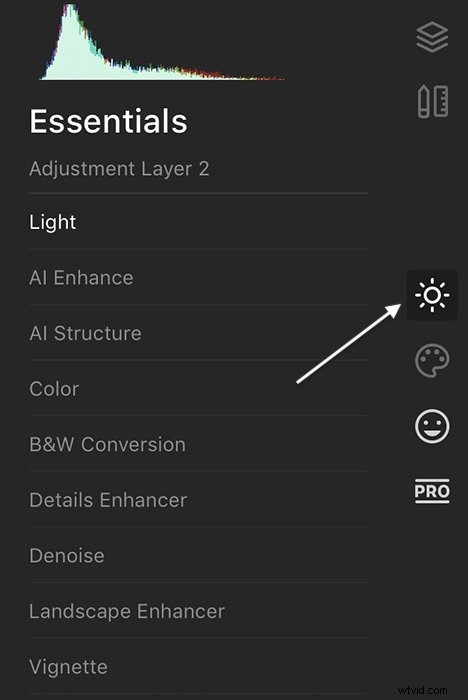
Caratteristiche principali di Luminar 4
Iniziamo questa recensione di Luminar 4 con le caratteristiche chiave che distinguono questo programma dagli altri programmi di fotoritocco.
Aspetto luminoso
Il programma viene fornito con "Luminar Looks" o preset. Questi cambiano l'aspetto della tua immagine in qualsiasi cosa, da drammatica a sgangherata di strada. Ci sono dozzine di look inclusi nel tuo download.
Ma se non trovi un look adatto alla tua foto, Skylum ti copre. Aggiungono sempre più contenuti gratuiti ea pagamento al sito web.
Alcuni degli sguardi includono funzionalità di intelligenza artificiale. Usano l'intelligenza artificiale per analizzare la tua immagine e suggerire modifiche alle foto.
Con un clic, dai un'occhiata alla tua immagine. Un dispositivo di scorrimento integrato nell'anteprima ti consente di regolare l'intensità del filtro. Puoi aggiungere poco o molto.
Gli sguardi sono facili da usare e producono buoni risultati. Per i fotografi a cui non piace modificare le immagini, l'aspetto è proprio ciò di cui hanno bisogno.
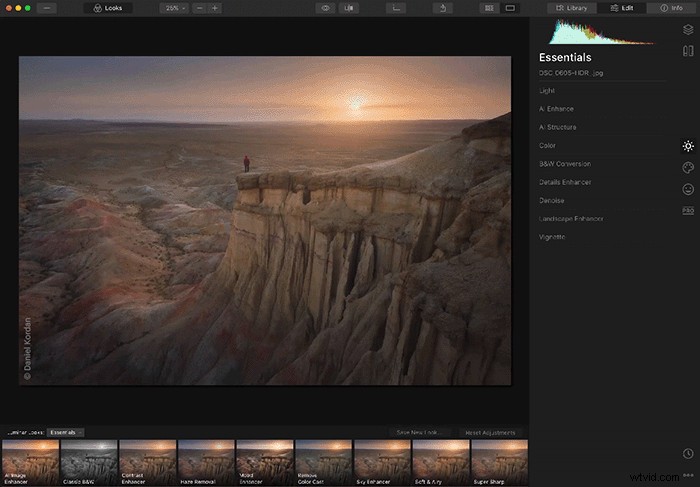
Vista divisa prima e dopo
La maggior parte dei programmi ha un modo per mostrarti una versione prima e dopo le tue modifiche alle foto. In Lightroom, puoi utilizzare il tasto barra (/) del modulo Sviluppo. Ma non c'è niente di meglio dell'opzione di schermo diviso prima e dopo di Luminar.
Fai clic sul pulsante sopra l'area di lavoro e trascina il cursore a sinistra e a destra sull'immagine. Posiziona il cursore dove vuoi valutare meglio le modifiche. Sembra un dettaglio minore. Ma è qualcosa che mi manca quando lavoro in Lightroom.
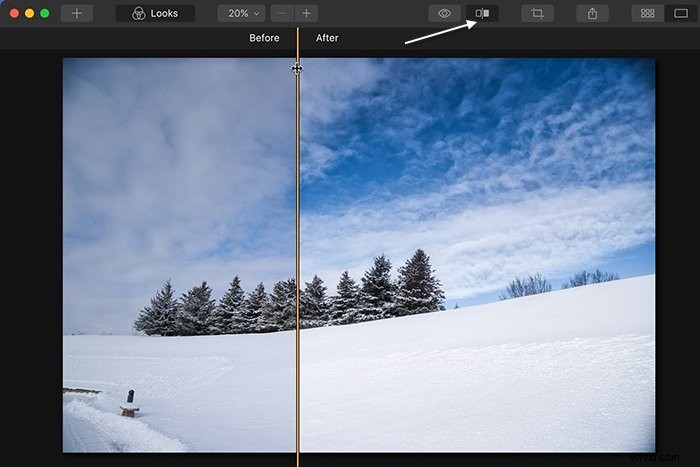
AI Augmented Sky e AI Sky Replacement Tool
Ci sono molti strumenti di intelligenza artificiale creativi in Luminar 4, tra cui AI Sky Replacement e AI Augmented Sky. Quest'ultimo è una novità della versione 4.3.
Lo strumento AI Sky Replacement funziona velocemente ed è un solido strumento di sostituzione del cielo. Si maschera intorno ad alberi e rami. Lo strumento non funziona bene come Photoshop con la fusione della scena. Ma funzionerà bene per la maggior parte delle immagini.
Luminar 4 manca di un paio di funzionalità incluse in Luminar AI. Ad esempio, non puoi sostituire il cielo nei riflessi.
Il programma viene fornito con molti cieli precaricati e puoi aggiungerne uno tuo. Ma il programma manca di anteprime. Devi provare ogni sostituzione una per una.
Lo strumento AI Augmented Sky aggiunge oggetti come nuvole, uccelli, fuochi d'artificio o pianeti alle tue foto. Il programma maschera automaticamente gli elementi in primo piano.
Inoltre, puoi perfezionare la maschera se il programma non funziona correttamente. E puoi sfocare gli oggetti per fonderli con lo sfondo.
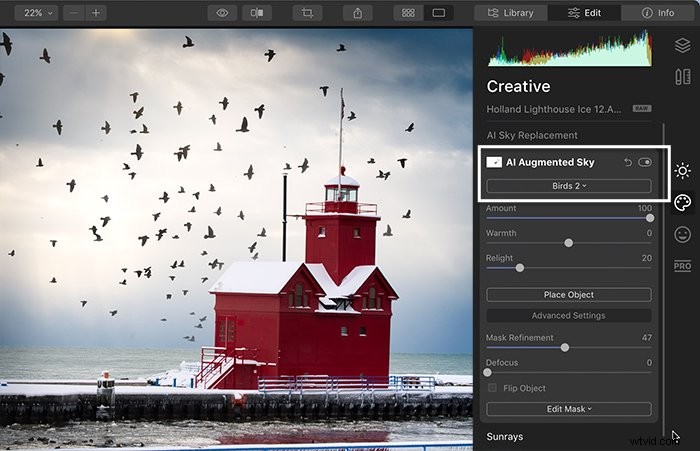
Strumenti AI più creativi
Skylum consiste nell'aggiungere strumenti creativi e di intelligenza artificiale al proprio software. Molti di questi strumenti sono in Modifiche creatività. Oltre agli strumenti di fotoritocco come quelli di Adobe Lightroom, Luminar 4 include AI Enhance, AI Structure e Landscape Enhancer.
La struttura dell'IA è come il dispositivo di scorrimento della chiarezza in Lightroom. Migliora i dettagli. Ma prende di mira solo gli argomenti essenziali.
L'opzione Landscape Enhancer include il dispositivo di scorrimento Dehaze utilizzato in altri programmi. Ma include anche i cursori Golden Hour e Foliage Enhancer. Fai clic su Impostazioni avanzate e puoi cambiare i colori del fogliame.
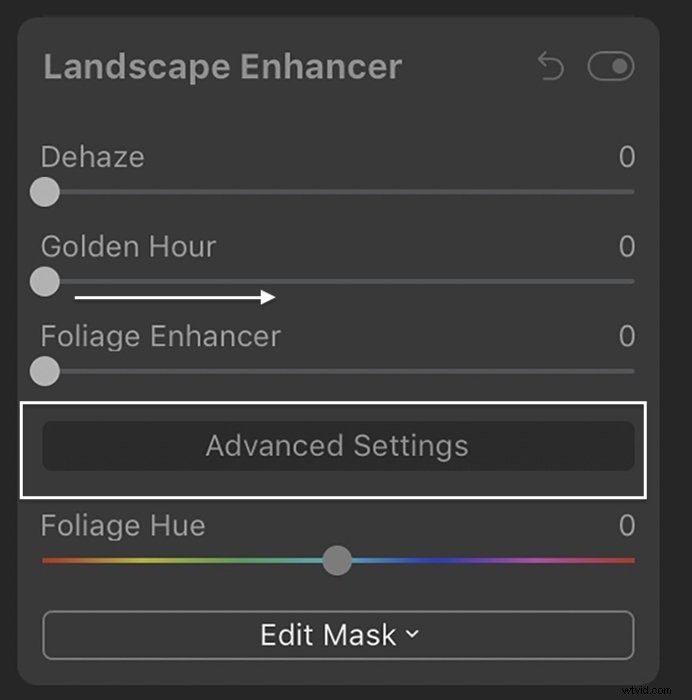
Inoltre, puoi scegliere di aggiungere trame, bagliore, nebbia o tutta una serie di stili di colore (LUT) - "Look Up Tables". Passa il mouse sopra il titolo per vedere un'anteprima della tua immagine.
Luminar 4 ti consente anche di aggiungere i raggi del sole alla tua immagine. Metti il sole naturalmente nella tua scena. Quindi usa i cursori per sfumare il sole e creare un aspetto naturale. La facilità di aggiungere luce va oltre ciò che puoi fare in Photoshop o Lightroom.
Se ti piacciono le regolazioni dell'IA ma vuoi applicarle solo ad alcune parti dell'immagine, nessun problema! Gli strumenti Modifica maschera sono proprio lì nel pannello.
Utilissime maschere di modifica
Nella maggior parte dei pannelli di modifica, inclusi gli strumenti che utilizzano l'IA, è presente un pulsante Modifica maschera. Fare clic qui per applicare le modifiche per selezionare parti dell'immagine utilizzando un pennello, un filtro radiale o un filtro graduato. Tieni premuto il tasto Alt o Opzione per sottrarre la modifica dalla tua foto.
Può sembrare ripetitivo avere un pulsante Modifica maschera in quasi tutti i pannelli. Ma c'è una logica nel design.
Le mascherine sono a portata di mano. Puoi aggiungere quando e dove ne hai bisogno. Gli strumenti funzionano senza problemi e puoi vedere le tue regolazioni immediatamente nell'anteprima.
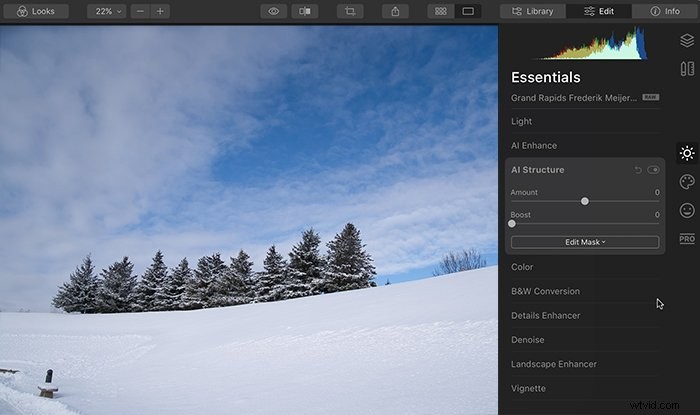
Strumenti per ritratti AI
C'è una sezione dedicata in Luminar 4 per la modifica dei ritratti. Gli strumenti includono AI Skin Enhancer, AI Portrait Enhancer e l'effetto Orton, che sfoca lo sfondo.
AI Skin Enhancer leviga la pelle, rimuove la lucentezza e rimuove le imperfezioni. I risultati sono molto sottili. Potresti non vedere molta differenza in alcuni ritratti.
AI Portrait Enhancer è come lo strumento Fluidifica in Photoshop. Photoshop ha più opzioni, ma Skylum ha preso decisioni intelligenti su cosa includere.
Questo programma è stato creato da fotografi che conoscono i tipi di fotoritocco che fanno i fotografi. Puoi illuminare gli occhi, scurire le labbra e snellire il viso. Puoi anche rimuovere rapidamente le occhiaie sotto gli occhi.


Strumenti professionali e avanzati
Luminar 4 è impostato per il fotografo principiante. Ma non lasciarti ingannare. Decidi tu se hai bisogno di più. Ci sono strumenti avanzati nella maggior parte dei pannelli. E c'è una sezione professionale separata.
Gli strumenti avanzati ti offrono più opzioni. Ad esempio, il pannello degli strumenti Colore di base include Saturazione, Vividezza e Rimuovi dominante di colore. Per la maggior parte dei fotografi, queste opzioni sono sufficienti.
Ma fai clic sul pulsante Impostazioni avanzate e avrai il controllo su Tonalità, Saturazione e Luminosità per i singoli colori.
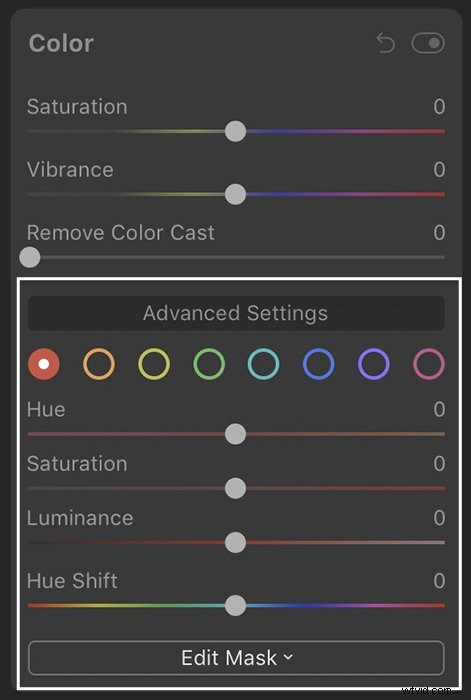
La sezione Professional include quanto segue:
- Contrasto avanzato
- Gradiente avanzato
- Schiva e brucia
- Miglioratore di colore
- Filtro foto
- Tonificazione divisa
Il contrasto avanzato ti consente di modificare il contrasto in modo indipendente nelle luci e nelle ombre. Fare clic su Scherma e brucia e inizia a dipingere. Puoi schiarire, scurire o cancellare.
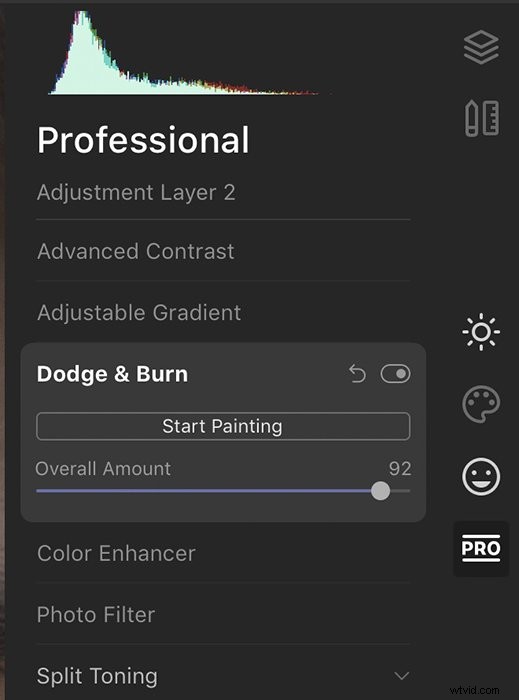
Livelli di regolazione
Photoshop e la versione più recente di Lightroom utilizzano i livelli per regolazioni individuali o mirate. Luminar 4 è strutturato in modo leggermente diverso.
Puoi aggiungere tutte le regolazioni che desideri su un livello. Puoi persino modificare la modalità di fusione e l'intensità delle modifiche. Aggiungi un altro livello con diverse modifiche o modalità di fusione.
Queste modifiche si applicano globalmente all'intera immagine. Ma i pratici pulsanti Mask Edits sono proprio lì se vuoi cambiare solo parti della tua immagine. Con i pratici strumenti di mascheratura, puoi mantenere gli elementi migliori da ogni livello di regolazione.
Ogni strato è indipendente. Quindi puoi impilare tutti i livelli che desideri o attivare e disattivare i livelli per confrontare le modifiche. Luminar 4 non esegue copie virtuali, ma i livelli di regolazione funzionano altrettanto bene.
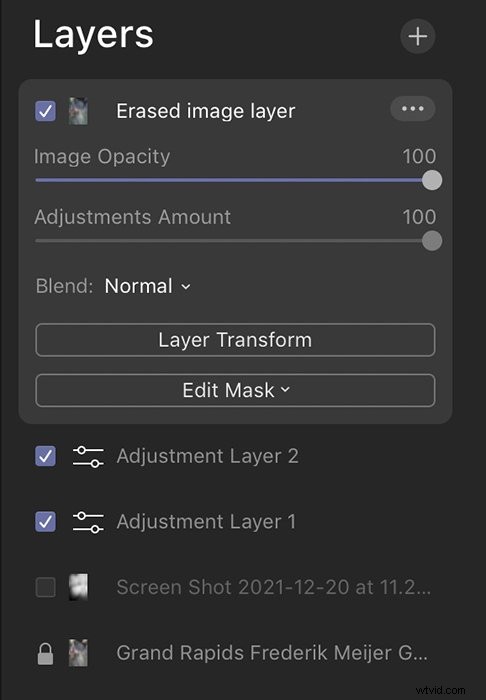
Problemi con Luminar 4
Luminar 4 ha molto da offrire. Ma ci sono alcuni problemi che limitano l'usabilità.
Libreria e metadati limitati
Ha un modulo Libreria migliorato. Ma le funzionalità sono limitate rispetto ad altri programmi. È possibile selezionare, contrassegnare come Speciali e con codice colore le immagini. Tutte queste opzioni sono nascoste nelle scorciatoie da tastiera e nei menu di scelta rapida.
Il pannello Info include i dati EXIF di base della tua fotocamera. Ma non include altri metadati come tag, titoli o descrizioni.
La libreria è essenziale. Puoi creare album e ci sono alcune cartelle intelligenti intuitive come "Preferiti".
Ma se hai molte immagini, potresti avere difficoltà a trovare quella che desideri. Ora puoi cercare le immagini per nome, data o estensione. Ma non puoi cercare con parole chiave o dati EXIF come la lunghezza focale.
Strumenti di clonazione e cancellazione di base
Gli strumenti Clona e Cancella si trovano nel modulo Tela. Fanno il lavoro, ma sono un po' goffi. Lo strumento Cancella funziona bene per rimozioni semplici. Salva lo strumento Clona per macchie di polvere e facili rimozioni.
Entrambi gli strumenti Clona e Cancella creano automaticamente nuovi livelli di regolazione sul lato positivo. Puoi facilmente disattivare il livello o eliminarlo. Puoi regolare l'intensità e aggiungere una maschera al livello come con tutti gli altri strumenti.
Flusso di lavoro di elaborazione batch difficile
In Luminar 4, puoi copiare le impostazioni da un'immagine all'altra. C'è anche un'opzione per l'elaborazione batch. Ma devi ricaricare le foto che vuoi elaborare nel programma.
Non è possibile selezionare una serie di immagini già caricate da una cartella e modificarle in batch. Ciò significa che devi disporre di un flusso di lavoro dedicato per l'elaborazione batch.
Manca HDR e Panorama Stitching
Luminar 4 ha la maggior parte degli strumenti di cui i fotografi hanno bisogno. Ma ci sono due evidenti omissioni. Il programma non unisce le immagini in un panorama o crea un'immagine HDR con bracketing. Funziona con Aurora HDR, un altro programma Skylum, ma questo è un acquisto separato.
Ritardo programma
Alcuni strumenti come AI Sky Replacement funzionano in modo sorprendentemente veloce. Altri richiedono del tempo per essere caricati. Questo ritardo era particolarmente evidente quando si utilizzavano gli strumenti Clona e Cancella. Presumibilmente, il programma ha bisogno di tempo per elaborare l'immagine prima che sia pronta.
Luminar 4 vale il prezzo?
Quando acquisti Luminar 4, ottieni il programma e una licenza perpetua. Ciò significa che non ci sono costi di abbonamento in corso. Sei il proprietario del programma a titolo definitivo. Lo svantaggio è che non riceverai aggiornamenti e Skylum sta lanciando nuove versioni dei suoi strumenti di intelligenza artificiale a un ritmo veloce.
Poiché Skylum ha lanciato Luminar Neo all'inizio del 2022 in sostituzione di Luminar 4, la società non sembra offrire sconti agli attuali clienti di Luminar.
Ma il programma costa meno del prezzo di un anno di abbonamento al piano Adobe Photography. Quindi vale i soldi da usare per alcuni anni. Potrai decidere in seguito se desideri gli strumenti aggiornati.
Il costo ne vale la pena anche se utilizzi il programma solo per strumenti creativi come AI Sky Augmentation o Sunrays. Questo programma è perfetto per i fotografi che non necessitano di aggiornamenti continui.
Puoi acquistare Luminar Neo e ottenere Luminar 4 gratuitamente e usufruire di una garanzia di rimborso di 30 giorni. Sfortunatamente, non è disponibile una prova gratuita per Luminar 4.
Pro:
- Interfaccia pulita e intuitiva
- Molti filtri ("Aspetto luminoso") per modifiche rapide
- Strumenti di intelligenza artificiale facili da usare, inclusa la sostituzione di AI Sky
- Molti effetti avanzati come i raggi solari e l'aumento del cielo
- Funziona come plug-in con il software Adobe
- Livelli di regolazione avanzati per la flessibilità di modifica
- Strumenti per la mascheratura a portata di mano
Contro:
- Manca di opzioni di metadati come la parola chiave
- Alcuni strumenti richiedono tempo per essere caricati
- Funzioni di base della libreria
- Una durata limitata
Verdetto
Per i fotografi occasionali e semi-professionisti, Luminar 4 è tutto ciò di cui hai bisogno. Ha un'interfaccia pulita e tutti gli strumenti per modificare le tue foto. Questa versione ha molti strumenti per l'intelligenza artificiale, incluso uno strumento per la sostituzione del cielo con intelligenza artificiale e spazio per la creatività di post-elaborazione.
Questo programma non è per il fotografo a cui piace avere gli strumenti di post-elaborazione più recenti. Skylum ha lanciato nuovi programmi e funzionalità come Luminar Neo all'inizio del 2022. Quindi potresti voler vedere cosa hanno da offrire Luminar AI e Luminar Neo.
| Caratteristiche | Luminar 4 ha molti strumenti di intelligenza artificiale per la creatività ma a corto di catalogazione | 8 |
| Facilità d'uso | Luminar 4 è intuitivo e facile da imparare | 10 |
| Design | L'interfaccia è pulita e logica | 10 |
| Prezzo | Ottieni molti strumenti di fotoritocco per il prezzo. Ma potrebbe non valere la pena acquistarlo quando verrà rilasciato un nuovo prodotto | 7 |
| Compatibilità | Funziona sia per Windows che per IOS. Ma nessuna interfaccia mobile | 8 |
| Verdetto personale | Luminar 4 è un buon prodotto ma potrebbe avere una durata limitata | 9 |
